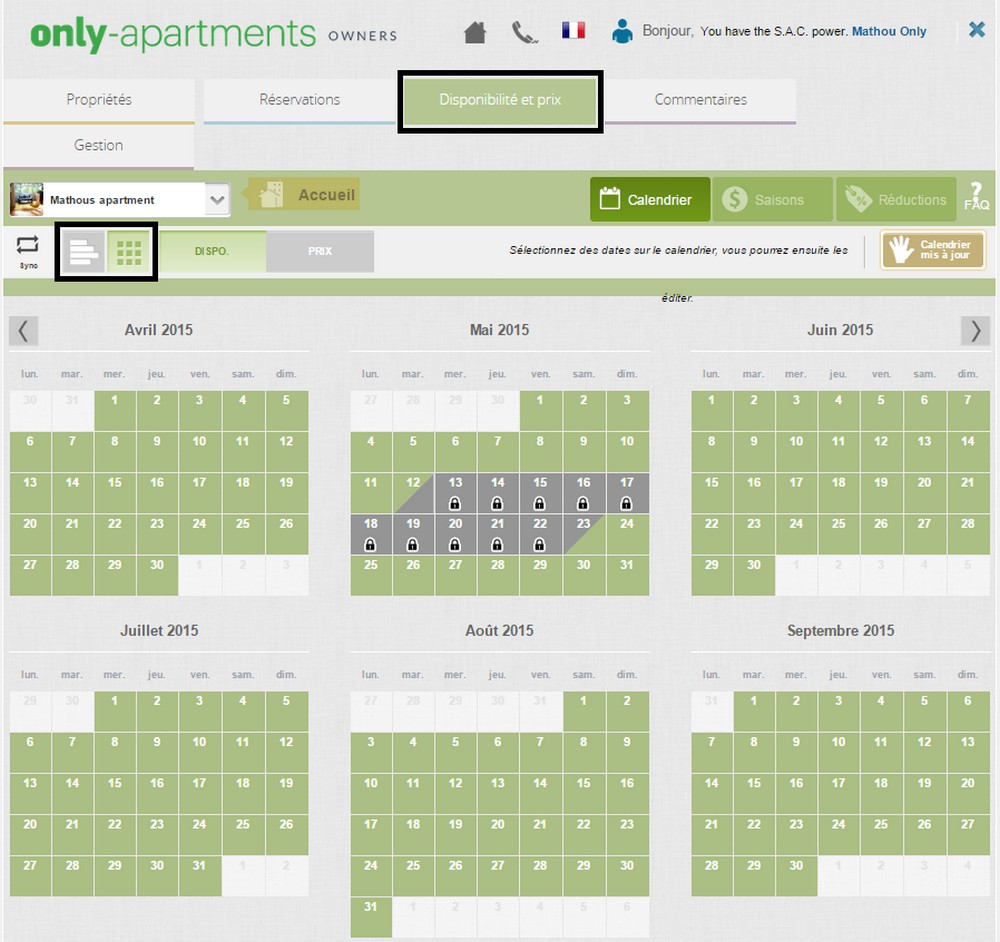En esta entrada te explicaremos cómo funciona la pantalla “Reservas” de la extranet y cómo debes rellenar cada uno de los apartados. Recuerda que si tienes dudas puedes escribirnos a property@only-apartments.com.
¿Cómo funciona el apartado de “Reservas”?
En esta pantalla tendrás una relación de todas las reservas que te entren a través de Only-apartments (que se colocarán automáticamente en la lista), así como las que crees tú de otras páginas (mediante el botón “Nueva reserva”). Como sabes, en Only-apartments no pedimos exclusividad y puedes trabajar con quien quieras: esta pantalla será un buen panel donde poder mirar el estado de todas tus reservas.
Puedes buscarlas por su nombre, filtrarlas por fechas y ordenarlas según lo que más te convenga. Si haces clic en el nombre de la propiedad o en la referencia, podrás ver los detalles de esa reserva y editarlos (fechas, número de personas, importe, etc.). Verás también que a la derecha de la pantalla hay un enlace a “Tareas vinculadas”. Clicando aquí podrás crear y llevar un control de las tareas que requiere esa propiedad (check-in, check-out, limpieza, etc.) y asociarlas a una persona en concreto.
¿Para qué sirve el botón de “Nueva reserva”?
Haz clic en este botón si quieres crear una reserva que te haya entrado a través de otra página. Una vez dentro, rellena todos los campos y haz clic en “Guardar”. Cuando vuelvas a la lista verás que la reserva ya está creada.

 Español
Español